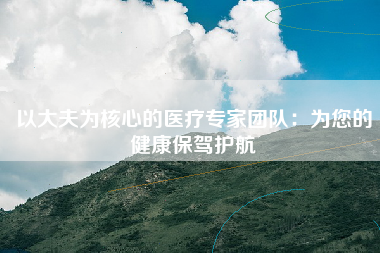无线网络连接上但上不了网?解决方法在这里!
摘要:随着科技的不断发展,越来越多的人开始使用无线网络,但是有时候我们会遇到这样的问题:无线网络连接上了,但是上不了网。这是怎么回事呢?下面我们就来一起探讨一下这个问题,并提供一些解决方法。一、检查网络连接首先,我们需要检查一下网络连接是否正常。我们可以打开电脑的“网络和共享中心”,查看网络连接是否正常。如果网络连接出现问题,我们需要重新连接网络。二、检查无线网络设置如果网络连接正常,我们需要检查一下无线网络设置。我们可以
随着科技的不断发展,越来越多的人开始使用无线网络,但是有时候我们会遇到这样的问题:无线网络连接上了,但是上不了网。这是怎么回事呢?下面我们就来一起探讨一下这个问题,并提供一些解决方法。
=检查网络连接
=我们需要检查一下网络连接是否正常。我们可以打开电脑的“网络和共享中心”,查看网络连接是否正常。如果网络连接出现问题,我们需要重新连接网络。
=检查无线网络设置
如果网络连接正常,我们需要检查一下无线网络设置。我们可以打开“控制面板”,点击“网络和共享中心”,选择“更改适配器设置”,然后右键点击“无线网络连接”,选择“属性”,在“Internet 协议版本 4 (TCP/IPv4)”中选择“自动获取 IP 地址”和“自动获取 DNS 服务器地址”,然后点击“确定”。
=重启路由器
如果以上两个方法都没有解决问题,我们需要重启路由器。我们可以拔掉路由器的电源,等待几分钟后再插上电源,然后等待路由器重新启动。这个方法可以清除路由器的缓存,解决一些网络问题。
=检查无线网络信号
如果以上三个方法都没有解决问题,我们需要检查一下无线网络信号。我们可以移动电脑到离路由器更近的地方,看看是否可以正常连接网络。如果问题得到解决,那么就是无线网络信号不够强的问题,我们可以考虑增加路由器的信号覆盖范围,或者使用信号增强器。
=检查防火墙设置
如果以上四个方法都没有解决问题,我们需要检查一下防火墙设置。有时候防火墙会阻止我们连接网络。我们可以打开电脑的防火墙设置,将无线网络设为信任的网络,或者关闭防火墙。
六、重置网络设置
如果以上五个方法都没有解决问题,我们需要重置网络设置。我们可以打开“命令提示符”,输入“netsh winsock reset”,然后按回车键。这个命令会重置网络设置,解决一些网络问题。
=:
无线网络连接上了但上不了网,可能是网络连接出现问题,或者是无线网络设置有误,或者是路由器出现故障,或者是无线网络信号不够强,或者是防火墙阻止了我们连接网络,或者是网络设置出现问题。我们可以根据具体情况采取相应的措施,解决网络问题。